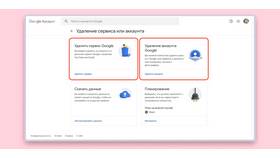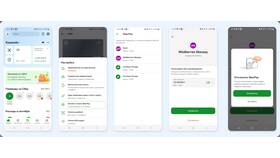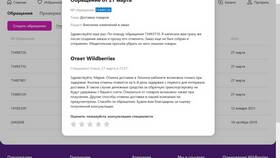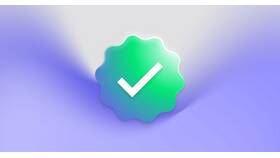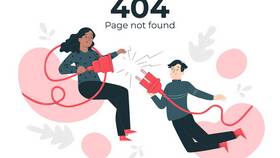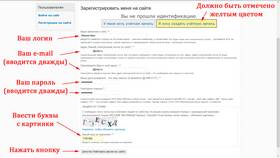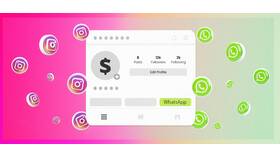Удаление родительского аккаунта требуется при изменении семейных настроек или прекращении родительского контроля. Рассмотрим процедуру для популярных платформ.
Содержание
Где может быть зарегистрирован родительский аккаунт
| Сервис | Тип контроля |
| Google Family Link | Основной родительский аккаунт |
| Microsoft Family | Организатор семьи |
| Apple Screen Time | Родительский доступ |
Удаление в Google Family Link
Для родителя:
- Откройте приложение Family Link
- Выберите профиль ребенка
- Нажмите "Управление настройками"
- Перейдите в "Настройки аккаунта"
- Выберите "Удалить родительский контроль"
- Подтвердите действие
Для ребенка старше 13 лет:
- Войдите в свой Google-аккаунт
- Перейдите в настройки Family Link
- Выберите "Удалить родительский контроль"
- Подтвердите запрос
Удаление в Microsoft Family
| Действие | Описание |
| Вход в аккаунт | Откройте account.microsoft.com/family |
| Удаление участника | Найдите себя в списке организаторов |
| Подтверждение | Следуйте инструкциям на экране |
Особенности удаления на разных устройствах
- Android: Требуется отвязать аккаунт в настройках устройства
- iOS: Необходимо отключить Screen Time в настройках
- Windows: Нужно выйти из семейной группы в параметрах
Что происходит после удаления
- Прекращается родительский контроль
- Сохраняется история активности
- Остаются примененные ранее ограничения
- Ребенок получает полный доступ к аккаунту
Важная информация:
Перед удалением родительского аккаунта рекомендуется экспортировать важные данные и историю активности. Некоторые сервисы требуют подтверждения по email или SMS для завершения процедуры.